Você gostaria de começar seu próprio blog ou site? Com uma conta WordPress gratuita, é gratuito e fácil começar a criar seu próprio blog de qualidade profissional.
Esta é a primeira parte de uma série sobre como criar seu próprio blog de qualidade profissional. Não, não estamos falando de algum blog de aparência barata do Blogger ou algo no Facebook, mas de criar um blog de qualidade do qual você possa se orgulhar e apresentar a milhões de leitores online.
WordPress é uma das plataformas de blog mais populares, alimentando centenas de sites e blogs de alto perfil em todo o mundo. É poderoso e fácil de usar, o que o torna ótimo se você está apenas começando ou se é um blogueiro profissional. Para começar seu projeto de blog, o WordPress é totalmente gratuito e você pode usar a interface online ou instalar o software WordPress em seu próprio servidor e blog a partir daí.
Começando
Você pode começar um blog em apenas alguns minutos. Vá para WordPress.com e clique em Inscreva-se agora no lado direito da página principal.

Insira um nome de usuário e senha, verifique se concorda com os termos legais, selecione o marcador “Gimme a blog” e clique em Next.
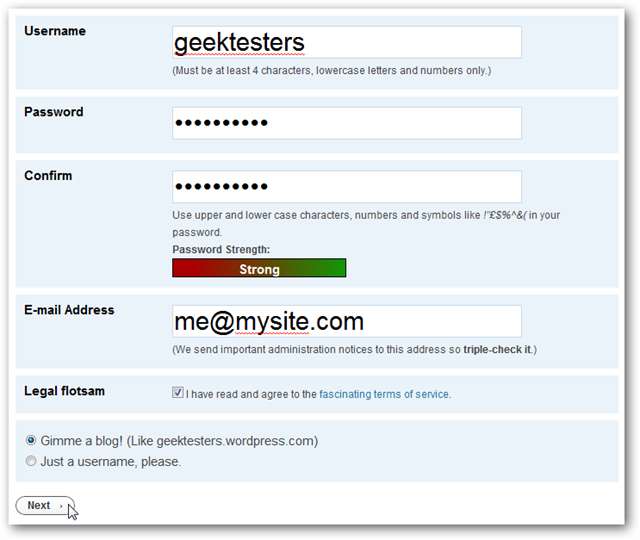
O WordPress pode informá-lo que seu nome de usuário já está em uso, basta escolher um novo e tentar novamente.

Em seguida, escolha um domínio para o seu blog. Este será o endereço do seu site e não pode ser alterado, portanto, certifique-se de escolher exatamente o que deseja. Se você preferir que seu endereço seja yourname.com ao invés de yourname.wordpress.com , você pode adicionar seu próprio domínio mediante o pagamento de uma taxa após a configuração do seu blog ... mas abordaremos isso mais tarde.
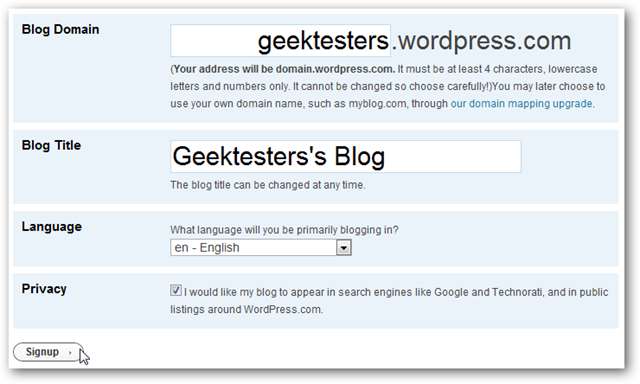
Depois de clicar em inscrição, você receberá um e-mail de confirmação. Enquanto espera o e-mail chegar, você pode inserir seu nome e uma pequena biografia sobre você.
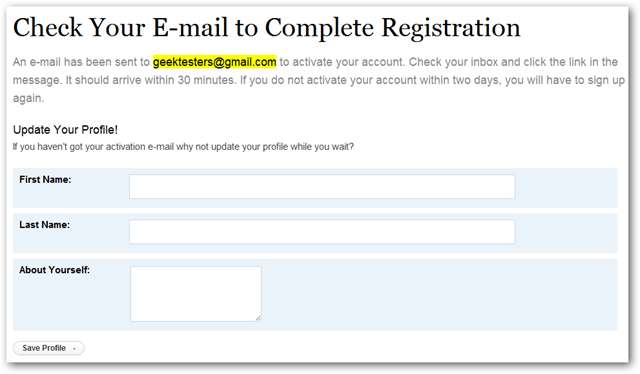
Ao receber o e-mail de confirmação, clique no link. Parabéns; agora você tem seu próprio blog!
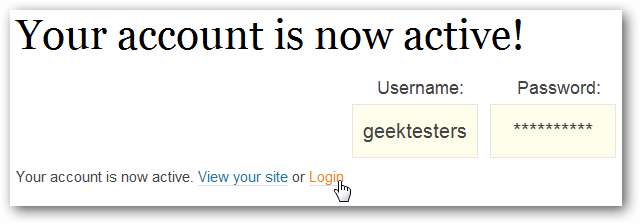
Você pode visualizar seu novo blog imediatamente, embora o tema padrão não seja muito interessante sem seu conteúdo e fotos.

De volta à página que você abriu no e-mail, clique em Login para acessar a página de administração do seu blog e começar a adicionar coisas a ele. Você também pode acessar a página de administração do seu blog a qualquer momento em seu nome .wordpress.com / admin, substituindo o nome do seu próprio blog por seu nome .
Digite seu nome de usuário e senha e clique em Login para começar.
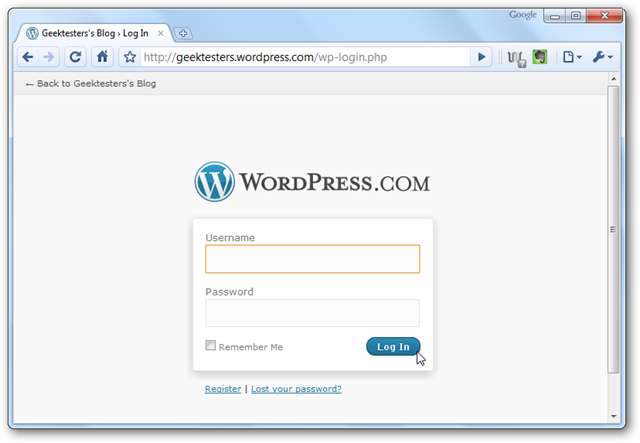
Adicionando conteúdo ao seu blog do WordPress.com
Ao entrar no seu blog do WordPress, você verá primeiro a página de administração do WordPress. Aqui você pode ver postagens e comentários recentes, e pode ver estatísticas de quantas pessoas visitaram seu site. Você também pode acessar todas as ferramentas e configurações do seu blog diretamente nesta página.
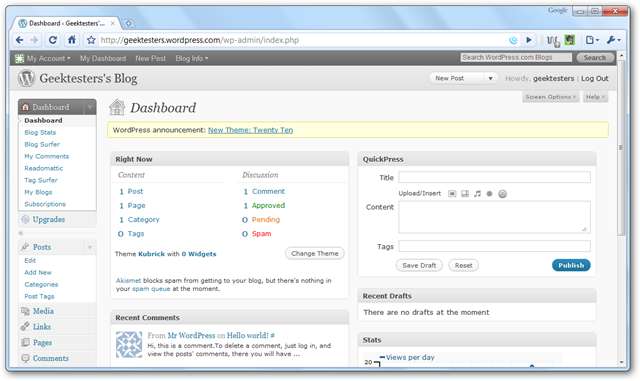
Para adicionar uma nova postagem ao seu blog, clique no link Postagens à esquerda e, em seguida, clique em “Adicionar novo” no menu à esquerda ou na parte superior da página Editar postagens. Ou, se quiser editar a primeira postagem padrão, passe o mouse sobre ela e selecione Editar.
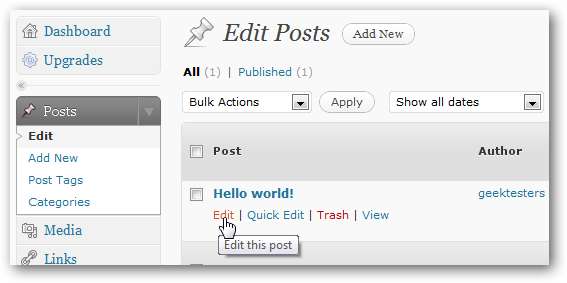
Ou clique no botão Novas postagens na parte superior da página. Esta barra de menu está sempre visível quando você está conectado, por isso é uma maneira fácil de adicionar uma postagem.
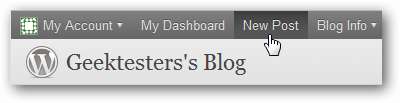
O editor permite que você escreva facilmente o que quiser em um editor no estilo do Microsoft Word. Você pode formatar seu texto, adicionar listas, links, citações e muito mais. Quando você estiver pronto para compartilhar seu conteúdo com o mundo, clique em Publicar no lado direito.
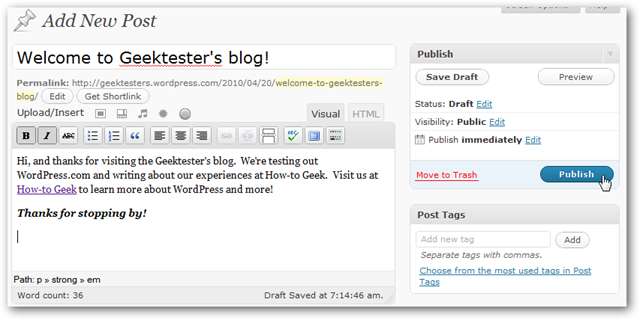
Para adicionar imagens ou outros arquivos, clique no ícone da imagem ao lado de “Carregar / Inserir”. Sua conta de blog gratuita pode armazenar até 3Gb de fotos e documentos, o que definitivamente será um bom começo.
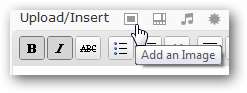
Clique em Selecionar arquivos e escolha as imagens ou documentos que deseja adicionar à postagem.
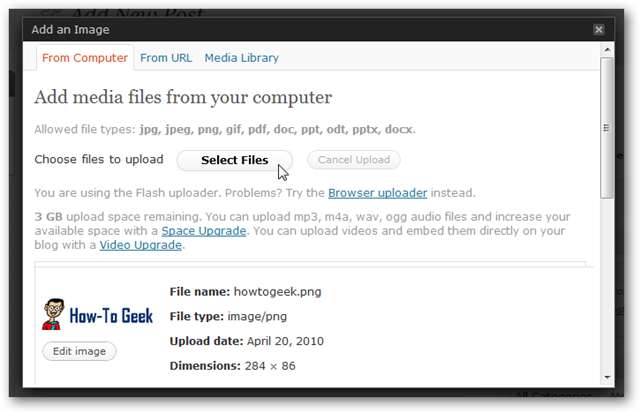
Quando as imagens forem carregadas, você pode adicionar uma legenda e escolher como posicionar a imagem. Ao terminar, selecione “Inserir na postagem”.
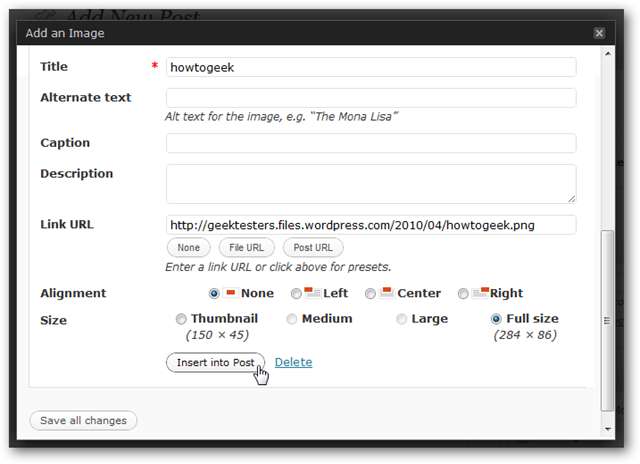
Ou, se você deseja adicionar um vídeo, clique no botão de vídeo. Você tem que adicionar um upgrade pago para enviar vídeos diretamente, mas você pode adicionar o YouTube e outros vídeos online gratuitamente.

Clique na guia “Do URL”, cole o link para o vídeo do YouTube e clique em Inserir na postagem.

Se você for um geek de código, clique na guia HTML no editor e edite o HTML da postagem do seu blog da maneira geek.
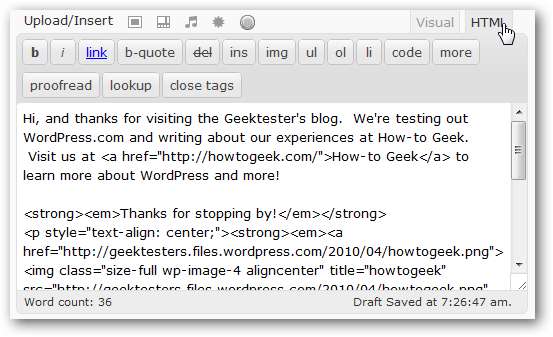
Depois de adicionar todo o seu conteúdo e editá-lo da maneira que deseja, clique no botão Publicar à direita do editor. Ou você pode clicar em Visualizar para verificar se está correto e clicar em Publicar.

Este é o nosso blog com a nova postagem do blog contendo uma foto e um vídeo. Enquanto você começa a saber que está lidando com os controles do WordPress, o recurso de visualização será seu melhor amigo enquanto tenta organizar o conteúdo de acordo com sua preferência.
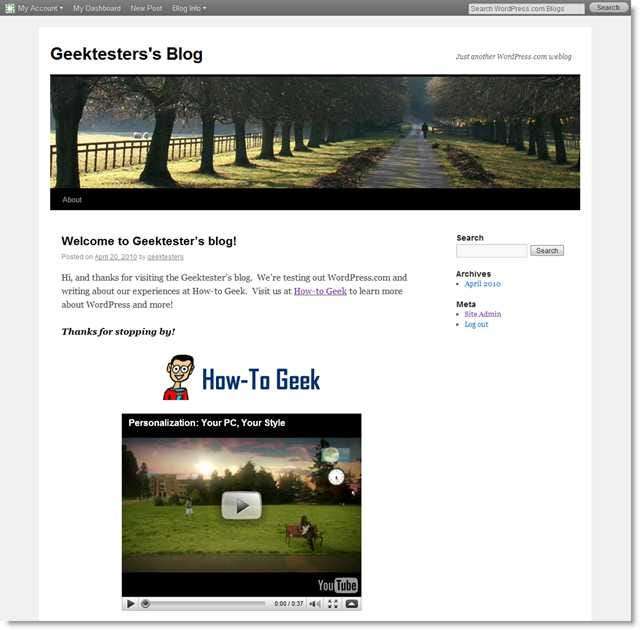
Conclusão
Leva apenas alguns minutos para começar a blogar no WordPress.com. Se você deseja escrever sobre sua vida diária, compartilhar fotos de seus filhos ou revisar os livros e dispositivos mais recentes, o WordPress.com é um ótimo lugar para começar gratuitamente. Mas nós cobrimos apenas uma pequena parte dos recursos do WordPress ... mas isso deve ajudá-lo a começar. Volte para mais cobertura de WordPress e blogs em breve!
Links







